บทความนี้สร้างขึ้นโดยใช้ซอฟต์แวร์แปลภาษา
โครงการ: แม่แบบ
การประหยัดเวลาคือเกมและด้วย เทมเพลตโปรเจค, คุณสามารถทำให้การสร้างโปรเจคของคุณง่ายและเร็วขึ้น
ที่จะค้นหา
บนแผงทางซ้าย คลิกที่ โครงการ จากนั้นไปที่แท็บ เท็มเพลต คุณจะเห็นเท็มเพลตที่มีอยู่ คลิกที่ปุ่ม + เท็มเพลต สีเขียวที่มุมขวาบนเพื่อสร้างเท็มเพลตใหม่:
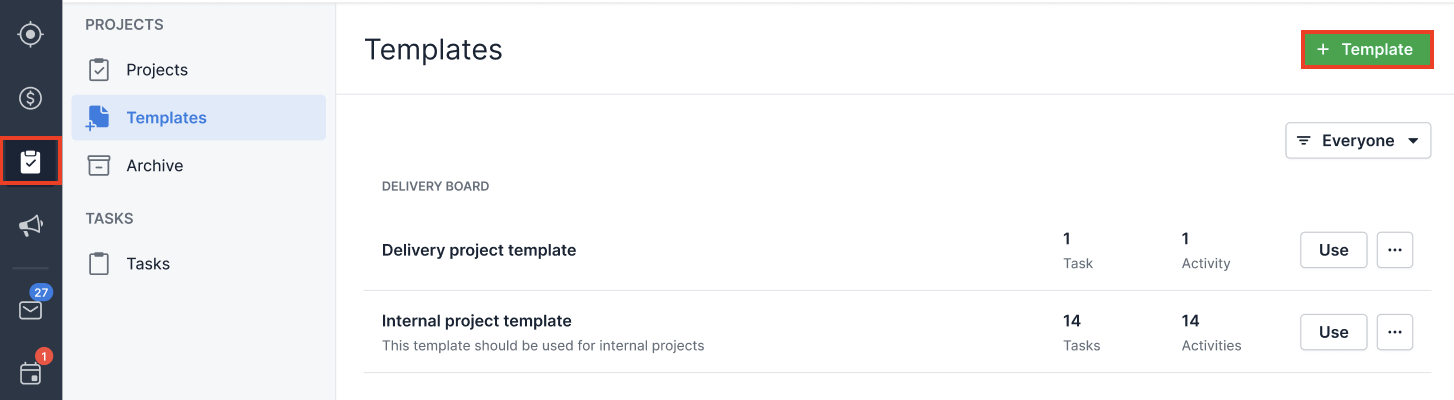
คุณยังสามารถแก้ไข ทำสำเนา หรือลบเท็มเพลตโครงการที่มีอยู่ของคุณได้โดยการคลิกที่ "..." ทางด้านขวา:
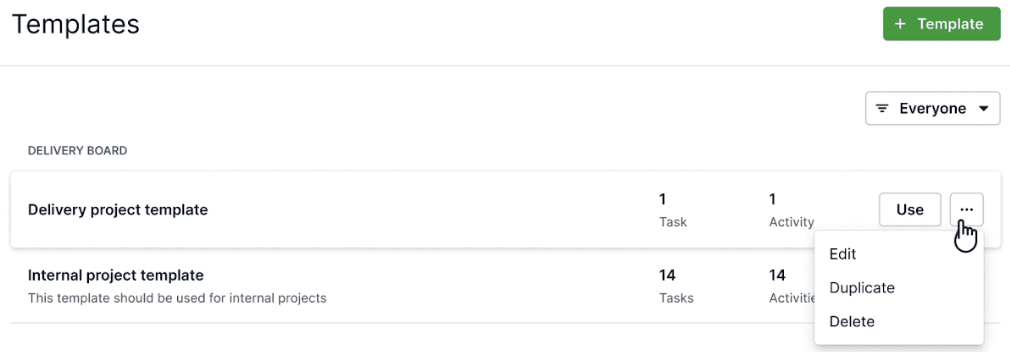
การเพิ่มเทมเพลตใหม่
เมื่อคุณคลิกที่ปุ่ม+ เทมเพลต, คุณจะถูกถามให้เลือกพอร์ตที่คุณต้องการเพิ่มโปรเจกต์ลงเมื่อใช้เทมเพลตนี้, รวมถึงเพิ่มชื่อและคำอธิบาย:
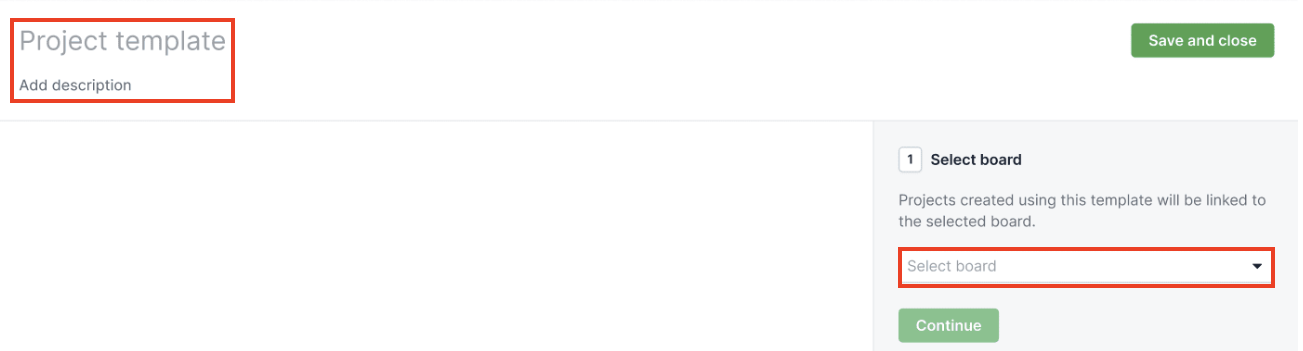
เมื่อคุณคลิกที่ต่อไป, คุณจะถูกเปลี่ยนเส้นทางไปหน้าจอการแก้ไขโปรเจกต์, ที่นั่นคุณสามารถเพิ่มงานและกิจกรรมลงในแผนและเฟสที่คุณเลือก:
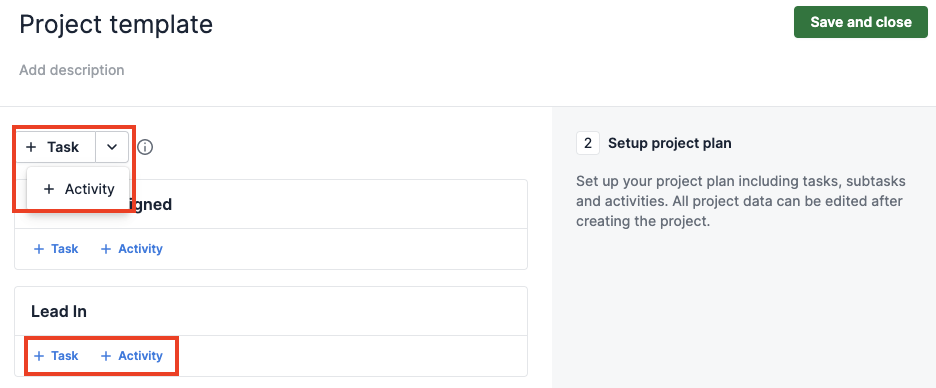
เมื่อเพิ่มกิจกรรม, สามารถกำหนดวันที่ครบกำหนดกำหนดลบได้:
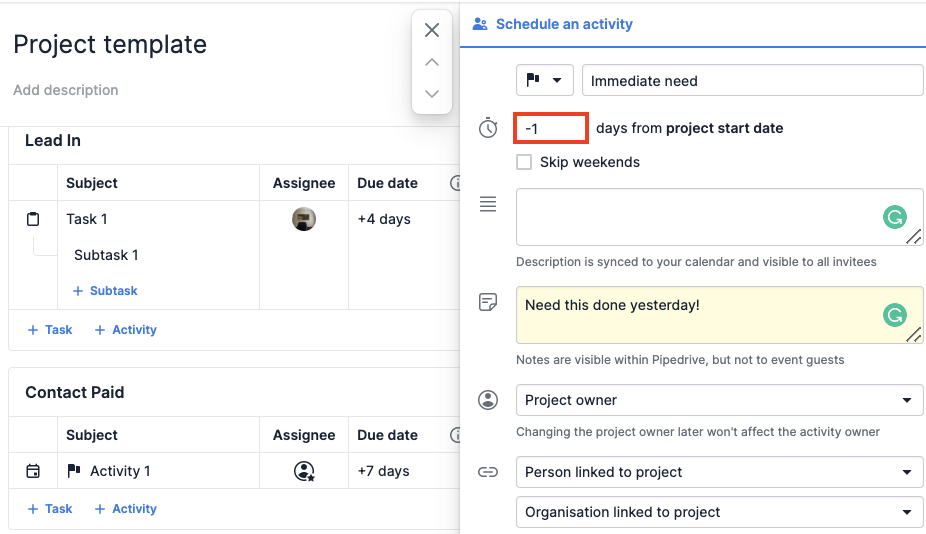
หากคุณต้องการเพิ่มงานย่อยในเทมเพลตของคุณ, คลิกที่+ งาน, แล้วคุณจะเห็นตัวเลือก+ งานย่อยในหน้าต่างนั้น.
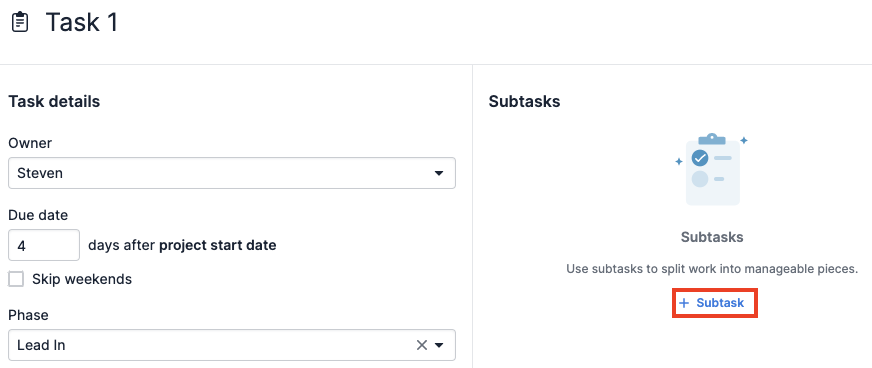
เมื่อคุณเพิ่มงานและกิจกรรมของคุณ, คลิกที่ปุ่มบันทึกและดำเนินการต่อเพื่อเพิ่มเทมเพลตลงในรายการของคุณ:
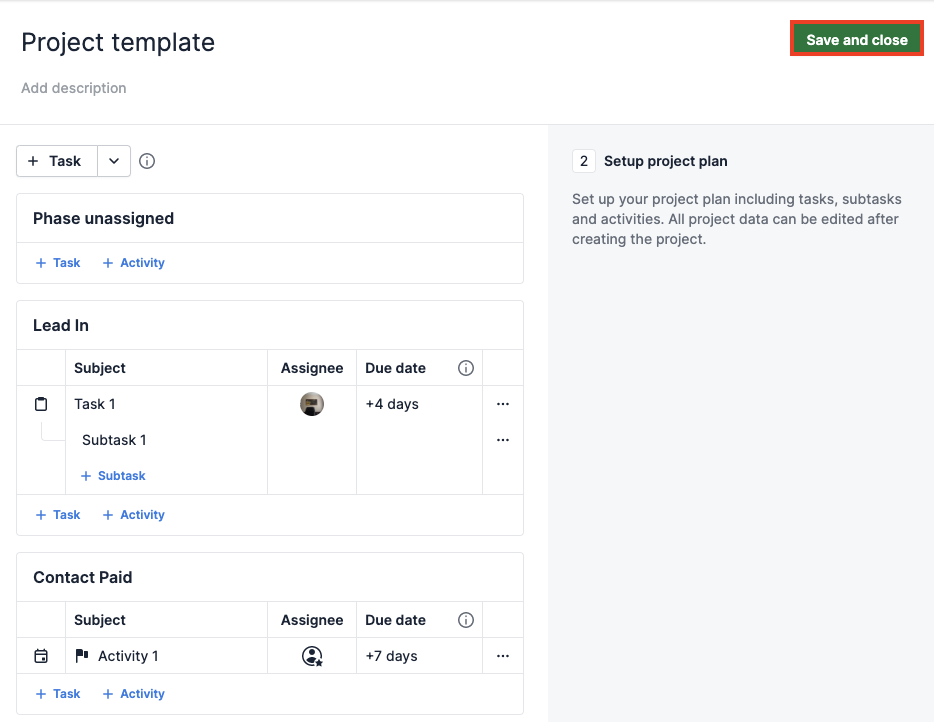
การเพิ่มเทมเพลตใหม่โดยใช้โปรเจกต์ที่มีอยู่
เพื่อใช้โปรเจกต์ที่มีอยู่เพื่อสร้างเทมเพลตใหม่, คลิกที่"..." ที่มุมบนขวาของโปรเจกต์ของคุณ, แล้วเลือก"แปลงเป็นเทมเพลต."
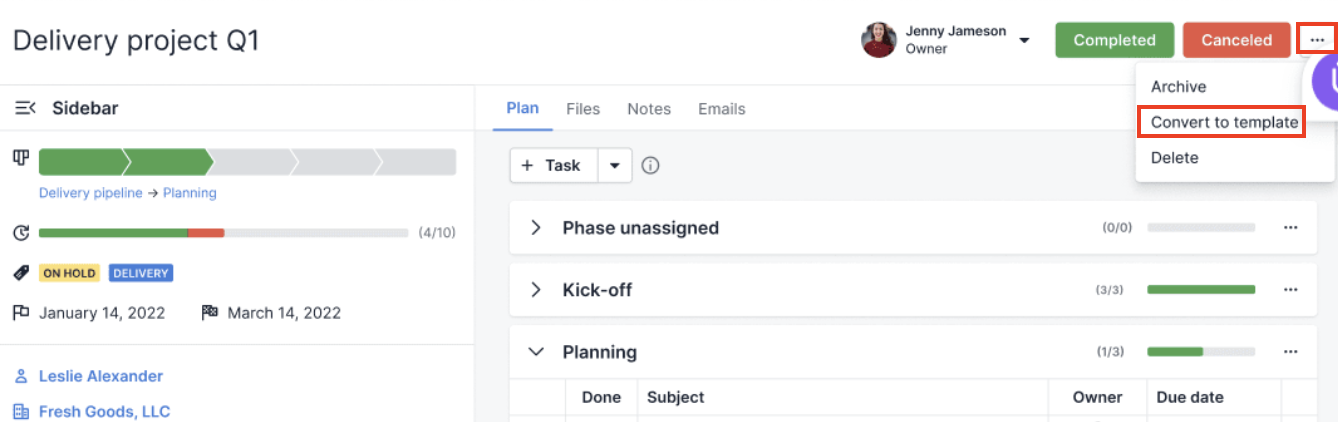
จะถามว่าคุณต้องการลบโปรเจกต์ที่มีอยู่หลังจากการแปลงหรือไม่ หลังจากที่คุณเลือกตัวเลือก, คลิกที่แปลงเพื่อยืนยันการสร้างเทมเพลตใหม่ของคุณ:
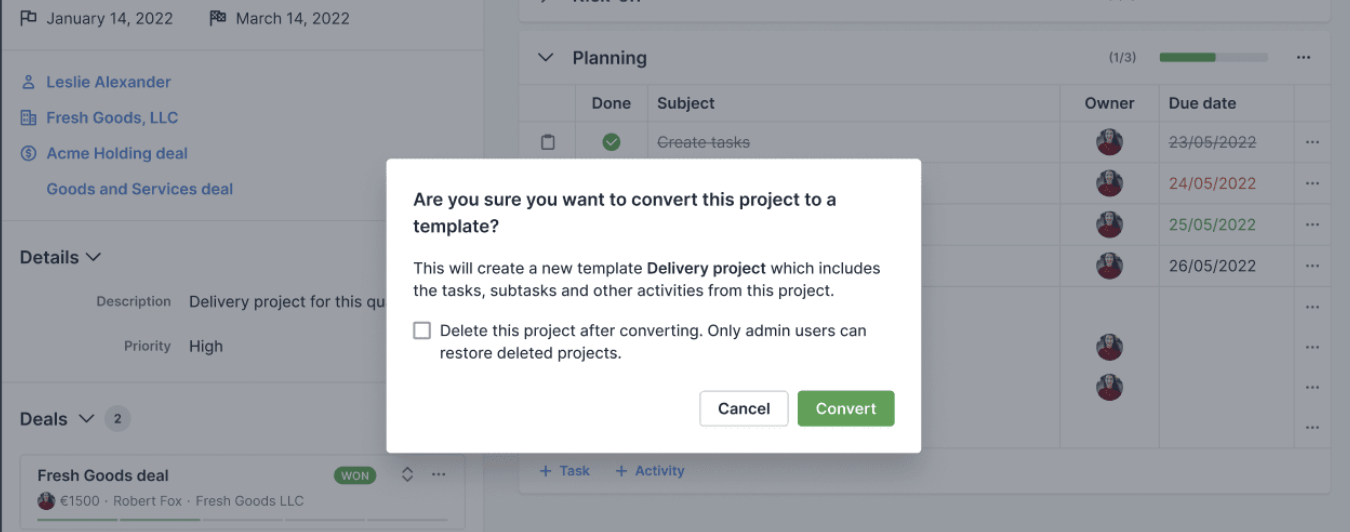
เมื่อเทมเพลตใหม่ของคุณเสร็จสมบูรณ์, กิจกรรมและงานจากโปรเจกต์จะถูกทำซ้ำลงในเทมเพลตในเฟสเดียวกัน, และวันที่ครบกำหนดจะเป็นกระจกในเทมเพลต.
การใช้เทมเพลตโปรเจกต์ของคุณ
หลังจากสร้างเทมเพลตของคุณแล้ว คุณจะพบเทมเพลตนี้ในรายการเทมเพลตของคุณ คลิกที่ปุ่ม ใช้ เพื่อสร้างโปรเจกต์จากนั้น:
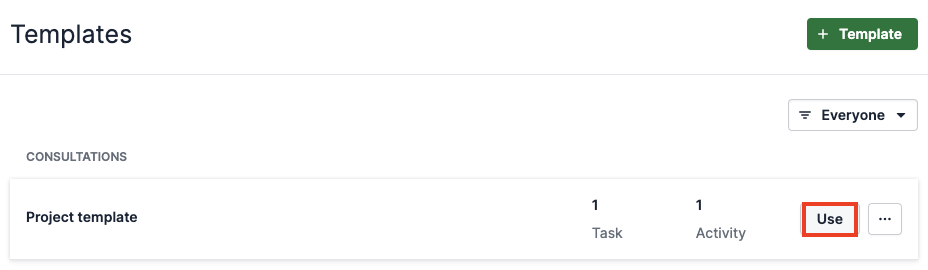
คุณสามารถใส่ข้อมูลที่เกี่ยวข้องกับโปรเจกต์ใหม่ของคุณ ลิงก์การตกลงและผู้ติดต่อที่มีอยู่ และใช้ป้ายสี.
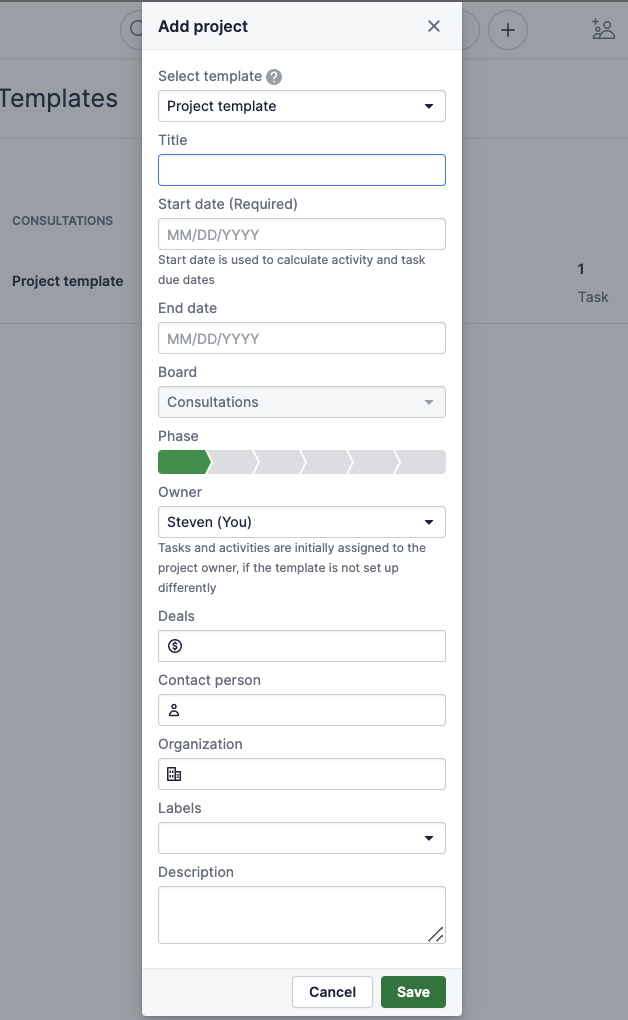
เทมเพลตของคุณยังสามารถใช้เมื่อสร้างโปรเจกต์ผ่านการอัตโนมัติ.
หากคุณเปิดใช้งานโปรเจกต์แล้ว และคุณได้สร้างเทมเพลตอย่างน้อยหนึ่งรายการ คุณจะเห็นตัวเลือกในการใช้เทมเพลตในอัตโนมัติของคุณ:
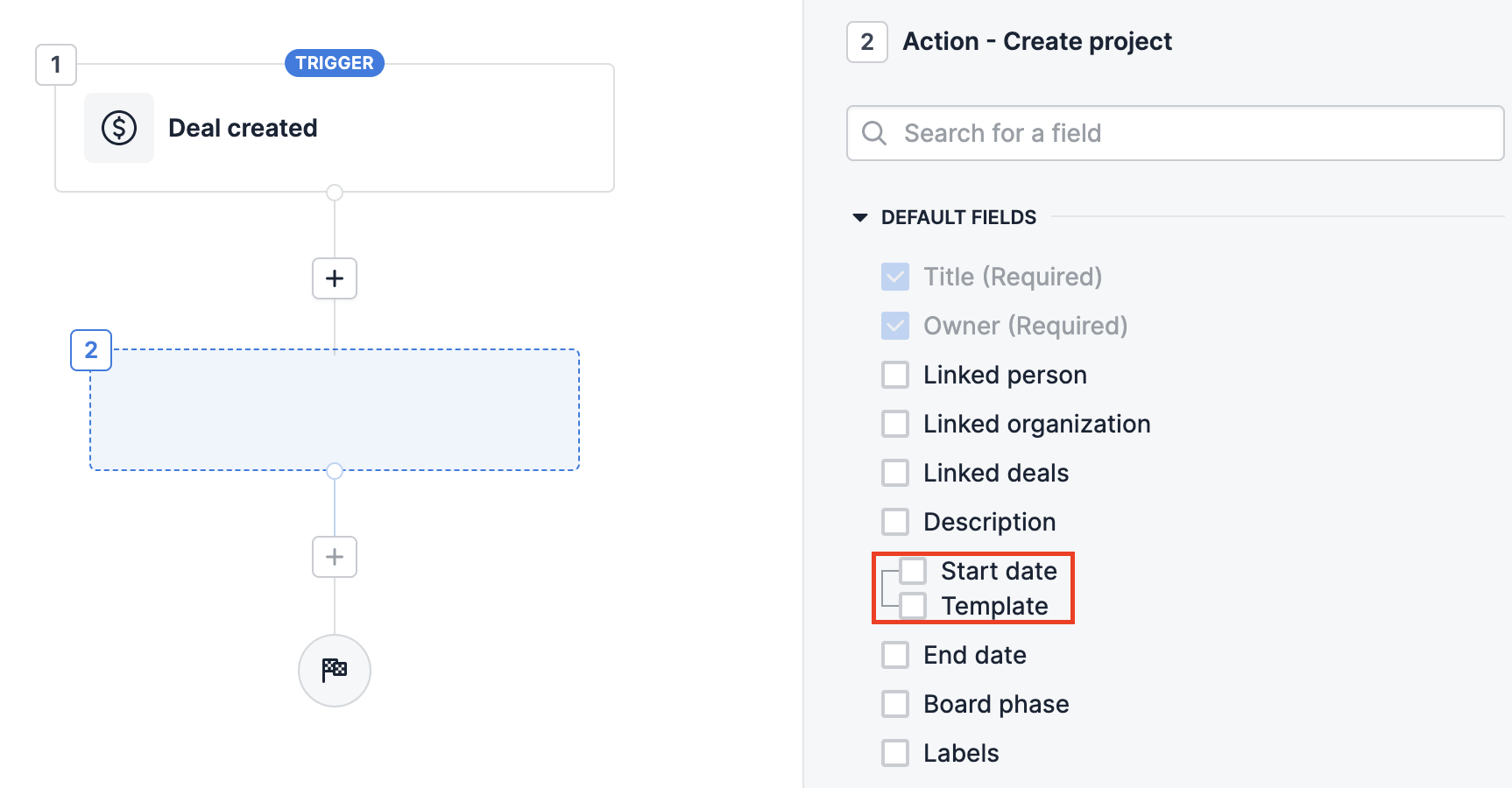
บทความนี้เป็นประโยชน์หรือไม่
ใช่
ไม่